Django本身是纯Python编写的,所以安装框架的第一步是确保你已经安装了Python。
Python3.0这个语言本身引入了大量不向后兼容的改变,因此,我们预期大多数主要的Python库和框架将花几年才能衔接,包括Django。如果你是个Python新手并且正迷茫于到底是学习Python 2.x还是Python 3.x的话,我们建议你选择Python 2.x。
Windows系统上,解压缩完成后,以管理员权限启动一个DOS Shell(命令提示符),然后在名字以Django-开始的目录里执行如下命令:
python setup.py install
Django将被安装到你的Python安装目录`` 的site-package`` 目录(Python从该目录寻找第三方库)。
在IDLE中输入
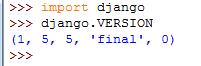
则代表安装django成功。
django支持四种数据库:PostgreSQL、SQLite 3、MySQL 、Oracle。
开始第一个项目
新建一个工作目录,运行命令django-admin.py startproject mysite。这样会在你的当前目录下创建一个目录mysite。
startproject命令创建一个目录,包含四个文件:
mysite/
__init__.py
manage.py
settings.py
urls.py
__init__.py:让 Python 把该目录当成一个开发包 (即一组模块)所需的文件。 这是一个空文件,一般你不需要修改它。
manage.py:一种命令行工具,允许你以多种方式与该 Django 项目进行交互。 键入python manage.py help,看一下它能做什么。 你应当不需要编辑这个文件;在这个目录下生成它纯是为了方便。
settings.py:该 Django 项目的设置或配置。 查看并理解这个文件中可用的设置类型及其默认值。
urls.py:Django项目的URL设置。 可视其为你的django网站的目录。 目前,它是空的。
切换到项目目录,运行python manage.py runserver
这将会在端口8000启动一个本地服务器, 并且只能从你的这台电脑连接和访问。 既然服务器已经运行起来了,现在用网页浏览器访问 http://127.0.0.1:8000/ 。 你应该可以看到一个令人赏心悦目的淡蓝色Django欢迎页面。 它开始工作了。
如果要改变端口,可以输入python manage.py runserver 8080